WordPress foutmeldingen kan voor elke gebruiker behoorlijk stressvol zijn. Zeker met weinig informatie lijkt een oplossing ver weg. Een fout die we in dit artikel behandelen en oplossen is de melding ‘Too many redirects’.
In onze artikelen en op onze pagina's staan affiliate links. Wanneer je via één van deze links een aankoop doet, ontvangen wij een (meestal kleine) commissie van de verkoper. Wij geven altijd onze eerlijke mening over producten. Klik hier voor meer informatie.
Inhoud
De ‘Too many redirects‘-melding verschijnt wanneer je toegang probeert te krijgen tot een bepaalde pagina en het duurt te lang om te laden. Dit omdat de pagina wordt omgeleid via andere links. In dit artikel zullen we nader bekijken wat deze fout is en hoe we het kunnen oplossen.
Wat is een ‘Too Many Redirects’ foutmelding?
Afhankelijk van de browser zijn er meerdere foutmeldingen die voor deze fout kunnen worden weergegeven. In Chrome en Microsoft Edge krijgen gebruikers te zien dat het adres je te vaak heeft omgeleid. In Mozilla staat in het bericht dat de pagina niet correct omleidt. Sommige browsers kunnen ook een nuttig advies geven over het oplossen van het probleem, naast het tonen van de foutmelding. Chrome stelt bijvoorbeeld voor dat je probeert je cookies te wissen, wat één van de eerste stappen is om deze fout op te lossen. Het verwijst ook naar de fout onder de term ERR_TOO_MANY_REDIRECTS die je kunt gebruiken om verder te zoeken.
Divi theme & Divi Builder
Bij Elegant Themes ontvang je meer dan
85 premium WordPress themes (waaronder Divi!) voor maar 89 dollar!
Bekijk de themes »»
Lees meer over Divi.

De melding ERR_TOO_MANY_REDIRECTS betekent dat de website ‘gevangen’ zit in een oneindige lus. Wanneer je toegang probeert te krijgen tot een URL, wordt je in wezen omgeleid naar een andere pagina om vervolgens weer terug naar de eerste pagina te gaan, enz. Daarom is ‘redirection loop’ een andere term die voor deze fout wordt gebruikt.
Too many redirects fout oplossen
Er zijn veel mogelijke oorzaken waarom de fout Too Many Redirects kan optreden. Het omvat verschillende cacheproblemen, onjuist ingestelde website-URL’s en foutieve code. Daarom hebben we de stappen voor probleemoplossing zorgvuldig onderverdeeld in vier afzonderlijke onderdelen.
Omdat ‘redirection loops’ kunnen optreden als gevolg van verkeerde gegevens in de cache, raden we aan om als eerste stap alle cache te wissen. In Google Chrome: Klik op de drie stippen in de rechterbovenhoek van het scherm. Klik vervolgens op de optie Geschiedenis gevolgd door een klik op de optie met dezelfde naam in het submenu. Hier klik je op Browsegegevens wissen.
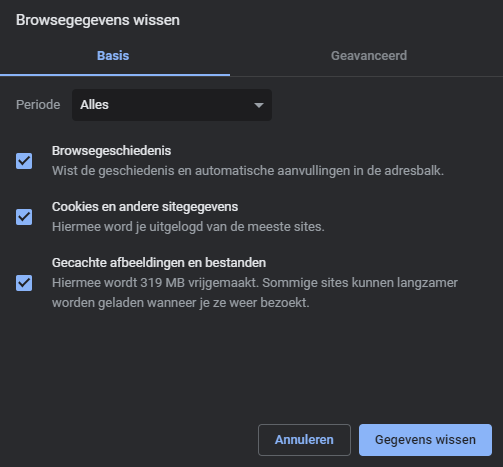
Aangezien cacheproblemen vaak de oorzaak zijn van redirect loops, kan je nu testen of het wissen van de cache de fout heeft verholpen.
WordPress plugin cache wissen
WordPress plugins gebruiken cache om de laadtijden van pagina’s aanzienlijk te versnellen omdat ze statische (gecachte) versies van webpagina’s aan gebruikers aanbieden. Maar plugins die cache gebruiken kunnen tot veel voorkomende WordPress fouten leiden, waaronder het probleem van de redirection loops. Om plugin cache te kunnen wissen heb je een cache plugin nodig zoals WP Fastest Cache.

Controleer vervolgens of de foutmelding van je website verdwenen is. Als je WordPress website nog steeds de fout weergeeft, probeer dan één van de andere methoden in dit artikel.
Server cache wissen
De controle die je hebt over het wissen van cache op een server hangt af van je hosting provider. Mogelijk kan je de server cache wissen via DirectAdmin of cPanel. Als dat niet het geval is kan je contact op nemen met je hosting provider om de server cache te wissen.
Controleer de URL van je website
Een van de meest voorkomende redenen voor de ‘Too many redirects’ foutmelding is het hebben van onjuiste website URL’s. Als je nog kan inloggen op je dashboard via wp-admin, kan je via de algemene instellingen controleren of de URL’s goed staan. Met URL’s van je website bedoelen we het website adres, de URL die bezoekers invoeren om je website te bezoeken. En het WordPress-adres, voor de locatie van alle bestanden en mappen. Ga naar Instellingen -> Algemeen om de URL’s te controleren.

Dit is vooral belangrijk als de website is gemigreerd of is overgeschakeld van HTTP naar HTTPS.
Als je niet meer kan inloggen
Als je niet meer kan inloggen op je dashboard omdat de website URL’s niet goed staan kan je het wp-config.php bestand aanpassen. Hier heb je een FTP client voor nodig zoals CoreFTP.

Open het bestand met een teksteditor en plaats de volgende code
define('WP_HOME','https://jouw-website.nl');
define('WP_SITEURL','https://jouw-website.nl');
boven de regel
/* That's all, stop editing! Happy publishing. */
* For information on other constants that can be used for debugging,
* visit the documentation.
*
* @link https://wordpress.org/support/article/debugging-in-wordpress/
*/
define( 'WP_DEBUG', true );
define( 'WP_DEBUG_LOG', true );
define('WP_HOME','https://jouw-website.nl');
define('WP_SITEURL','https://jouw-website.nl');
define( 'SCRIPT_DEBUG', true );
define( 'SAVEQUERIES', true );
/* That's all, stop editing! Happy publishing. */Belangrijk! Vervang jouw-website.nl in de code door jouw werkelijke website URL. Plaats geen slash (“/”) aan het einde van je URL-adres. En als jouw URL www bevat, vergeet dat dan niet toe te voegen. Nadat de wijzigingen zijn aangebracht, sla je het bestand op om het vervolgens te uploaden naar de server. Het wp-config.php bestand dat zich daar al bevindt kan je overschrijven. Probeer vervolgens toegang te krijgen tot uw website om te bepalen of de fout is verdwenen.
Plugins uitschakelen
Sommige plugins kunnen ‘redirection loops’ veroorzaken. Als het proberen van eerdere methoden het probleem niet heeft opgelost is de volgende stap om plugins uit te schakelen met een FTP client. Ga hiervoor naar de volgende folder:
/public_html/wp-content/plugins/
Wijzig hier de naam van een plugin map om hem te deactiveren. Elke naam is goed, maar we raden aan om het origineel te gebruiken en er wat tekst aan toe te voegen, zodat je een overzicht hebt van wat er is gedaan.
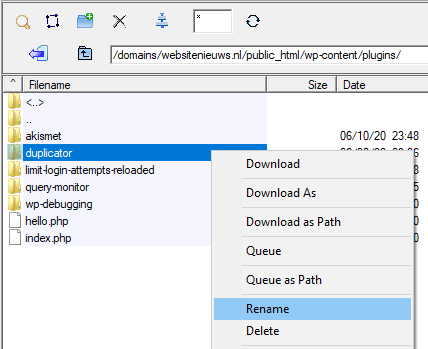
Probeer vervolgens je website te bezoeken. Als de err_too_many_redirects foutmeldingen weg zijn, werd de fout veroorzaakt door de plugin die je zojuist hebt gedeactiveerd. Als de fout echter blijft bestaan, moet je hetzelfde proces voor alle plugins één voor één herhalen.
.htaccess bestand opnieuw aanmaken
Het .htaccess-bestand bevat veel code die verschillende serverfunctionaliteiten beïnvloedt, zoals URL-redirects, beveiligingsinstellingen, toegangsbeperking voor bepaalde IP-adressen en meer. Dit maakt het vrij moeilijk om de exacte regel code aan te wijzen die naar de err_too_many_redirects melding leidt. Als zodanig is het veel makkelijker om het .htaccess-bestand te verwijderen en een nieuwe te maken en het probleem daarna te testen.
Zoek met een FTP client het .htaccess-bestand op. We raden aan het bestand een andere naam te geven in plaats van het te verwijderen, zodat we terug kunnen naar de oude configuratie.

Nadat we het .ht-access bestand hernoemd hebben kunnen we een nieuw .ht-access bestand aanmaken. Ga hiervoor naar je WordPress Dashboard en ga naar instellingen -> permalinks en klik onderaan de pagina op ‘Wijzigingen opslaan‘. Hierdoor wordt automatisch een nieuw .htaccess-bestand aangemaakt. Controleer daarna op de fout. Als de Too Many Redirects-fout niet langer aanwezig is, was de boosdoener een foutieve code die in het oude .htaccess-bestand werd gevonden.
Hard coded links updaten
Links die als tekst bestaan in de content van je website veranderen niet mee met de update van de overschakeling naar HTTPS. Als je net bent overgestapt van HTTP naar HTTPS worden automatische link gewijzigd maar de links in de tekst behouden nog steeds http.
Dit geldt ook voor links die een andere bestemming krijgen op de website waarmee de prefix van de URL verandert maar de bericht URL zelf niet zoals:
wplounge.nl/wordpress-too-many-redirects/
Veel gebruikers hebben plugins die deze links automatisch kunnen veranderen. Maar het kan riskant zijn om een plugin hiervoor te gebruiken. Als de door jou gekozen plugin problemen heeft met zijn code of updates kan hij jouw omleidingen verkeerd configureren en de fout “te veel omleidingen” veroorzaken.
Daarom raden we je aan om je hardcoded links handmatig bij te werken. Je kunt dit doen met de zoek en vervang methode in WordPress.
Hoe je ‘Too Many Redirects’ foutmeldingen kan voorkomen
Nu je alle mogelijkheden hebt gezien om redirects op te lossen is het vanaf nu de zaak om ze te voorkomen. Hiervoor kun je een paar simpele stappen nemen om vanaf nu vrij te zijn van ‘Too Many Redirects’ foutmeldingen.
Houd je plugins en WordPress-bestanden up to date
Verouderde of defecte plugins zijn enkele van de belangrijkste oorzaken van de “too many redirects” foutmelding. We hebben reeds besproken hoe je plugins kunt deactiveren die het probleem kunnen veroorzaken. Je kunt echter ook preventieve maatregelen nemen met je huidige plug-ins en themabestanden.
Je moet bijvoorbeeld de plugins en WordPress thema regelmatig bijwerken. Je kunt zien of er een nieuwe update is omdat je dan een waarschuwing ziet in het WordPress dashboard. Je kunt ook navigeren naar Plugins > Geïnstalleerde Plugins.
Je kunt elke plugin bijwerken door te klikken op “plugins updaten” of automatische updates inschakelen. Als je liever het proces handmatig doet raden we je aan deze pagina regelmatig te controleren. Zo blijf je up to date met alle nieuwe releases en bug fixes.
Bovendien kun je defecte plugins rapporteren als ze de fout “te veel omleidingen” veroorzaken. Zoek de bijbehorende plugin support forum en rapporteer je probleem om te zien of er een reeds bekende oplossing voor bestaat. Bovendien kan deze actie de plugin-ontwikkelaars ertoe aanzetten het probleem te verhelpen.
We hebben al uitgelegd hoe je de cache en opgeslagen cookies kunt wissen. Deze methoden voorkomen dat je browser of WordPress site probeert om verouderde gegevens te openen.
Het is waarschijnlijk dat je deze methoden niet hoeft te gebruiken omdat de meeste browsers slim genoeg zijn om verouderde cookies en cache items te verwijderen. Je kunt het proces echter stroomlijnen door WP Fastest Cache te gebruiken. Als je cache bestanden handmatig wilt verwijderen kun je klikken op “alle cache verwijderen” in WP Fastest Cache bovenaan de adresbalk, zoals eerder uitgelegd.
Maar je kunt ook automatische processen instellen. Navigeer hiervoor in het WordPress dashboard naar WP Fastest Cache en ga naar het tabblad “verwijder cache”. Hier kun je bepalen hoe lang cache bestanden actief blijven op de website.
Hard coded links voorkomen
Nu je bekend met hard coded links updaten als mogelijkheid kun je er ook voor zorgen dat deze links nooit meer voor een redirect probleem zorgen.
Wanneer een link verandert in de root of een categorie locatie waar een bericht onder valt zal alleen dat deel van de link URL geupdate moeten worden. Door dit deel van de URL hard coded weg te laten zal de link altijd blijven bestaan zonder verlies van de redirect.
wplounge.nl/wordpress-too-many-redirects/
Wanneer deze bericht URL onder een categorie URL komt te vallen, of de root URL verandert dan zal de link nooit meer geupdate hoeven te worden wanneer de link hard coded wordt geplaatst als:
/wordpress-too-many-redirects/
Hierdoor hebben veranderingen geen impact op de URL en de redirect die daarop volgt. Tenzij het bericht op zichzelf een nieuwe URL krijgt dan dient die volledig geredirect te worden.
Checklist voor website migraties
Veel van de oorzaken van redirect fouten in WordPress komen voort uit migraties van HTTP naar HTTPS. Maar ook het migreren naar een nieuw domein of nieuwe website zorgt voor veel fouten in redirection, vooral wanneer je opgebouwde SEO waarde van bestaande links wilt behouden. Door deze niet kwijt te raken en de redirection goed te laten verlopen volg je een checklist van de te maken redirects.
1. Maak altijd eerst een backup van de website. Je moet ook de toegang tot de nieuwe website blokkeren zodat je deze op fouten kunt controleren alvorens de migratie te maken.
2. Maak een redirect map voor alle URL’s van je website. Werk daarna de URL’s en sitemaps bij zodat je de links gemakkelijk kunt overzetten.
3. Stel de redirects in op de nieuwe website en verifieer deze met een nieuwe sitemap bij Google Search Console voor herindexatie.
4. Als andere websites linken naar je website kun je hen vragen om die URL’s bij te werken. Bovendien moet je ervoor zorgen dat alle advertentiecampagnes de juiste links bevatten voor het nieuwe website adres.
5. Controleer met een website audit om te zien of alle links goed staat en om eventuele redirect problemen identificeren.
Too many redirects: conclusie
Of de redirect loop wordt veroorzaakt door plugins, niet bij elkaar passende URL’s, of beschadigde .htaccess bestanden, volg de stappen in deze gids en je zal gemakkelijk de fout te herstellen. Mocht je er onverhoopt toch niet uitkomen, dan kan je ook WPLounge inschakelen om je WordPress problemen op te lossen. Wij bieden WordPress ondersteuning op afstand aan. Kunnen we het niet oplossen, dan brengen we ook niets in rekening.
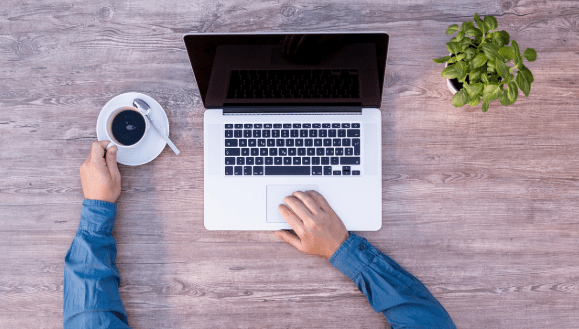

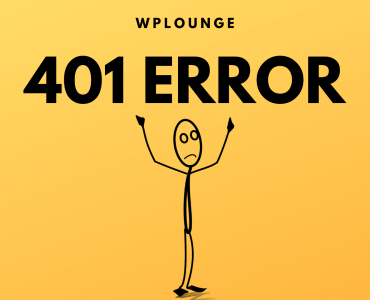





Reageer